1、首先,我们打开我们的电脑,然后我们打开word,之后我们在里面输入一些文字;

2、然后我们选中这些文字;
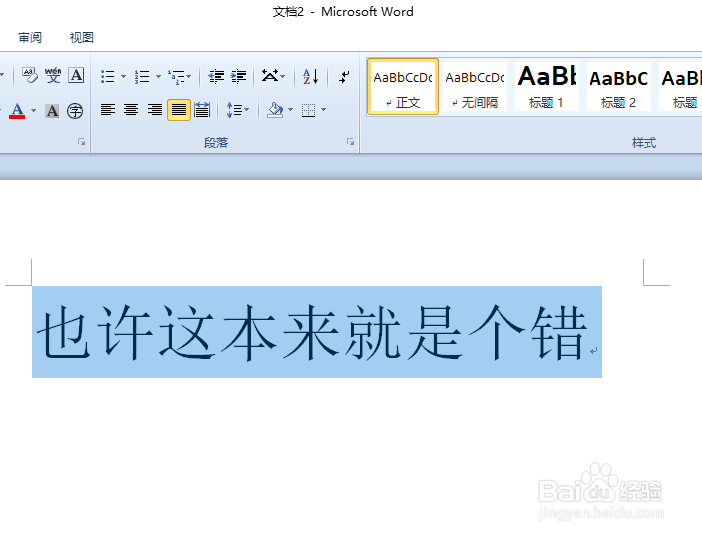
3、之后我们右击选择字体;

4、然后我们点击文字效果;

5、之后我们点击发光和柔化边缘;

6、然后我们点击预设边上的下拉箭头,弹出的界面,我们点击青色发光体;

7、之后我们点击关闭;

8、然后我们点击确定;

9、最终结果如图所示,这样我们就将字体设置成了青色发光体了。

时间:2024-10-11 20:40:41
1、首先,我们打开我们的电脑,然后我们打开word,之后我们在里面输入一些文字;

2、然后我们选中这些文字;
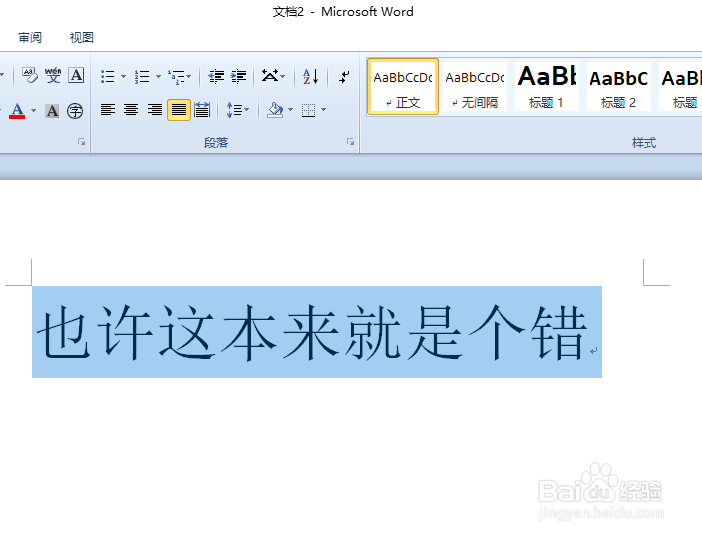
3、之后我们右击选择字体;

4、然后我们点击文字效果;

5、之后我们点击发光和柔化边缘;

6、然后我们点击预设边上的下拉箭头,弹出的界面,我们点击青色发光体;

7、之后我们点击关闭;

8、然后我们点击确定;

9、最终结果如图所示,这样我们就将字体设置成了青色发光体了。

